온라인 문서 작업을 하다 보면 인감이 필요한 순간이 생기곤 합니다. 직접 찍어서 스캔하기엔 번거롭고, 품질도 만족스럽지 않을 때가 많죠. 이런 고민을 해결해주는 것이 바로 도장 이미지 만들기입니다. 투명한 배경으로 처리된 고품질 파일을 무료로 제작할 수 있어서 정말 유용해요.
복잡한 그래픽 프로그램을 다룰 필요도 없고, 전문 지식이 없어도 누구나 쉽게 할 수 있습니다. 완성된 이미지는 파워포인트나 워드 같은 다양한 문서에 바로 활용 가능하거든요. 오늘은 이런 편리한 도장 만들기 과정을 단계별로 알려드리겠습니다.
도장 이미지 만들기 가이드, 무료 사이트로 투명 배경 파일 생성하기

(1) 완성품의 놀라운 활용도
지금 보여드리는 완성된 이미지 파일은 배경 처리가 투명하게 되어 있어서 모든 문서에 자연스럽게 넣을 수 있습니다. 파워포인트부터 엑셀, ms워드까지 어떤 프로그램이든 상관없이 깔끔하게 사용 가능해요.
(2) 무료 제작 사이트 소개
도장 이미지를 만들 때 제가 자주 이용하는 웹사이트가 있어요. 모두싸인이라는 플랫폼인데요. 여기서 제공하는 무료 도구를 사용하면 정말 간단하게 이미지 파일을 생성할 수 있습니다.

(3) 회원 가입의 간단한 과정
모두싸인 메인 페이지에 들어가시면 오른쪽 위에 로그인 메뉴를 찾을 수 있어요. 이 사이트의 도장 이미지 만들기 기능은 반드시 로그인 후에 사용할 수 있습니다. 가입 절차는 매우 쉽습니다. 아이디와 패스워드, 이메일만 입력하면 1분 만에 계정을 만들 수 있죠.
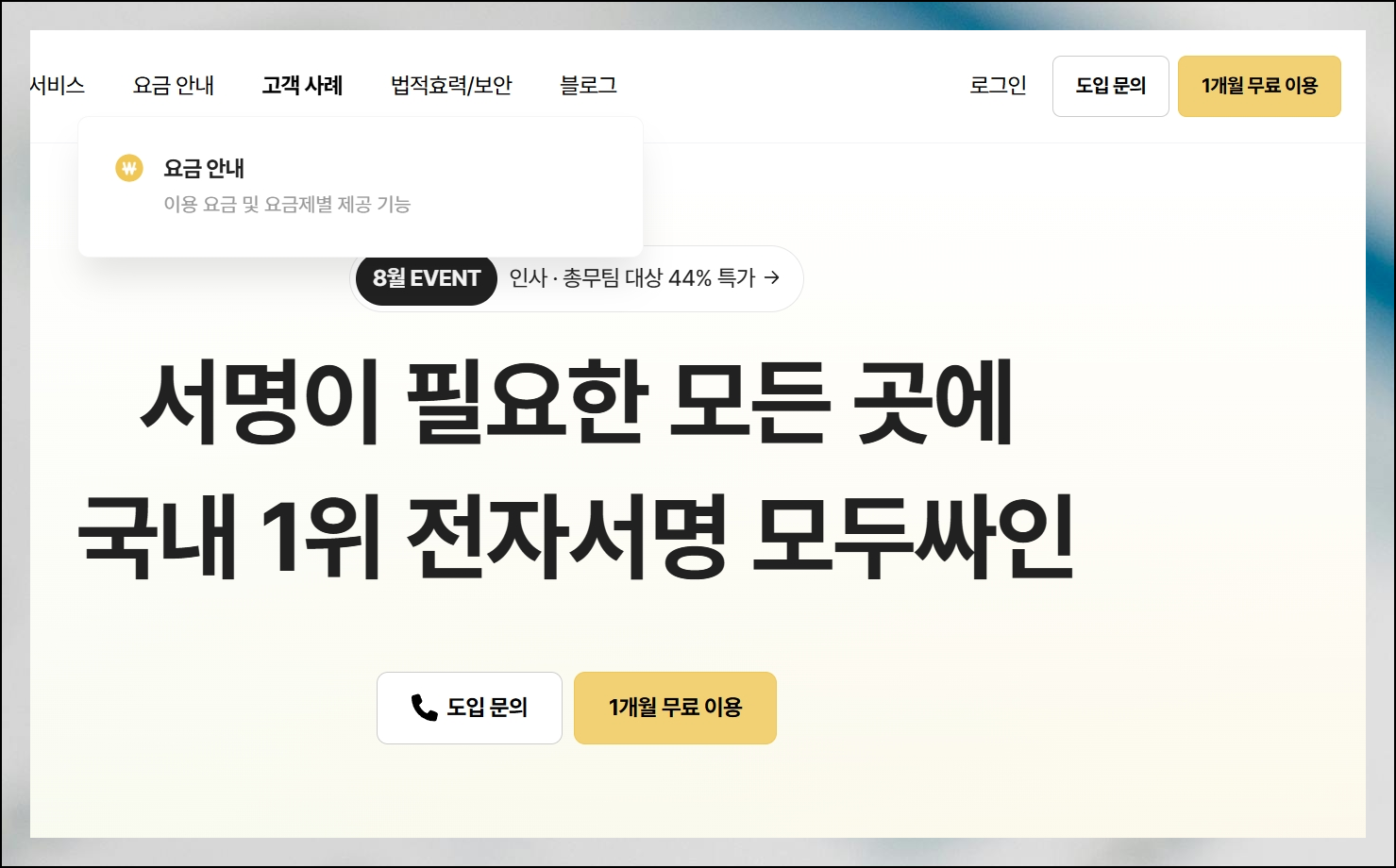
(4) 제작 메뉴 찾기
로그인을 마치고 나면 관리 화면으로 이동하게 됩니다. 화면 왼쪽을 보시면 다양한 메뉴 옵션들이 나열되어 있어요. 그 중에서 사인과 도장 항목을 클릭해주세요. 홈페이지 오른쪽 상단의 도장 만들기 버튼을 눌러서 작업을 시작하면 됩니다.

(5) 도장 유형과 텍스트 입력
이 사이트에서는 두 종류의 인감을 만들 수 있어요. 일반인용과 법인용으로 나뉘는데, 제작 방법은 똑같습니다. 새길 글자를 한글이나 한자로 타이핑해주세요. 그 다음 만들기를 누르시면 여러 가지 샘플 미리보기가 화면에 뜨게 됩니다.

(6) 디자인 선택과 완성
다양한 스타일 중에서 가장 마음에 드는 것을 고른 다음 입력하기를 클릭해주세요. 이렇게 하면 제작 과정이 끝나게 됩니다.

(7) 파일 다운로드 방법
방금 완성한 인감을 컴퓨터에 저장하려면 이미지 오른쪽 위에 있는 메뉴에서 다운로드를 눌러주세요. 그러면 처음에 보여드린 것처럼 바탕이 투명한 이미지 파일을 받을 수 있어요.

(8) 사인 제작의 두 가지 방식
이번엔 서명 만들기에 대해 설명드릴게요. 방법이 두 개 있는데, 텍스트를 입력하는 방식과 직접 그려서 작성하는 방식입니다. 텍스트 입력하는 경우는 도장 만들기와 절차가 같아요.

(9) 직접 그리는 사인 제작
프로그램에서 그리기 기능을 써서 서명을 만들어보겠습니다. 이때는 마우스로 직접 서명을 그려야 해요. 다 그리셨으면 입력하기를 클릭하시면 됩니다.

(10) 사인 파일 저장하기
지금 완성한 서명도 오른쪽 위 다운로드를 눌러보세요. 앞서와 마찬가지로 배경이 없는 이미지 파일을 공짜로 다운받을 수 있습니다.

실제 인감을 가지고 계신 분들은 프로그램에 있는 스캔 기능을 써보시기 바랍니다. 투명 배경으로 쉽게 변환이 가능하거든요. 이렇게 제작한 파일로 실제로 찍은 것 같은 효과를 내면서 온라인에서 활용할 수 있어요.
'멀티미디어' 카테고리의 다른 글
| 컬러링 무료 다운 가이드 (0) | 2025.10.24 |
|---|---|
| 완전 무료만화 전편 감상하는 방법 (0) | 2025.10.20 |
| 바코드 생성방법 따라하기 (0) | 2025.08.23 |
| 통합코덱 무료 다운로드 (미디어 재생문제 해결) (2) | 2025.08.18 |
| 사진으로 동영상 만들기 (2) | 2025.07.24 |



